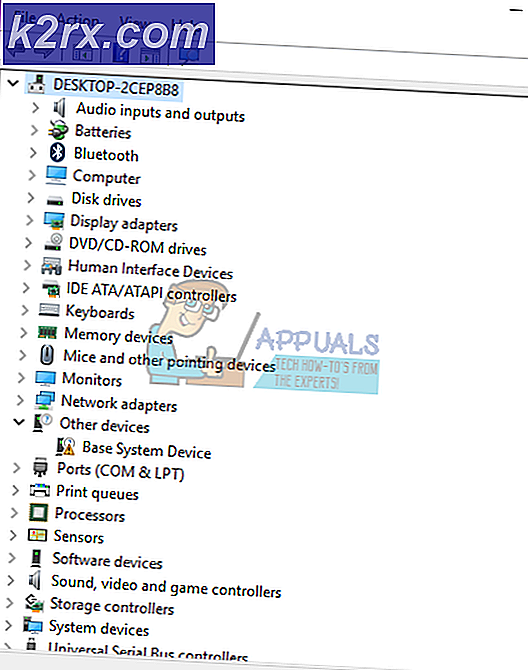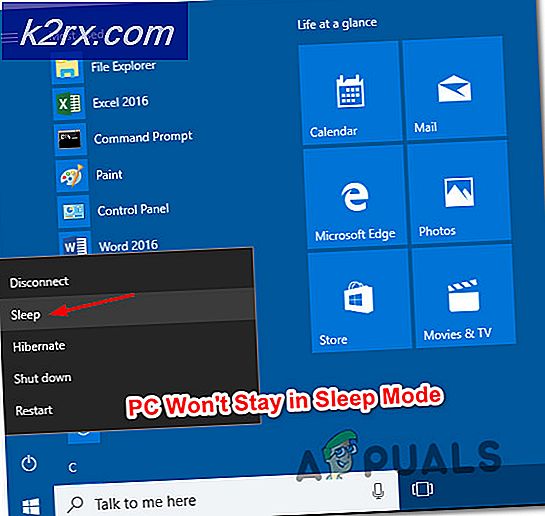Problem ved start af LenovoBatteryGaugePackage.dll
Nogle Windows-brugere rapporterer om en fejl forbundet med LenovoBatteryGaugePackage.dllved hver opstart af computeren. Standardfilen for denne fil er C: \ ProgramData \ Lenovo \ ImController \ Plugins \ LenovoBatteryGaugePackage \ x64 \ LenovoBatteryGaugePackage.dll. I de fleste dokumenterede tilfælde vises dette problem efter en opdateret BIOS-opdatering eller efter installationen af visse drivere.
Når du fejler dette særlige problem, skal du starte med at kontrollere, hvilke Lenovo Supporting-værktøjer du bruger. Hvis du stadig bruger Lenovo Vantage og Lenovo System, skal du udskifte dem med de nye ækvivalenter (Lenovo System Update og Lenovo Service Bridge) i et forsøg på at løse problemet.
Hvis du stadig bruger den gamle Lenovo Vantage Toolbar, og du ikke har til hensigt at opgradere, kan du anvende det Lenovo-frigivne script for at rette et udvalg af ødelagte registreringsnøgler med potentialet til at forårsage netop dette problem.
Dette problem kan dog også skyldes et tilladelsesproblem. I dette tilfælde vil du være i stand til at løse problemet ved at give hver bruger fuld kontrol over LenovoBatteryGaugePackage.dllfil.
I tilfælde af at du begyndte at se denne fejl efter en botched BIOS-opdatering, skulle du være i stand til at løse problemet ved at geninstallere den nyeste firmwareversion, der blev leveret af Lenovo ved hjælp af Lenovo System Update-værktøjet.
Metode 1: Afinstallation af Lenovo Vantage og Lenovo System Interface Foundation
Som det viser sig, kan du forvente at se dette særlige problem, hvis du stadig har installeret ældre komponenter som f.eks Lenovo Vantage og Lenovo System Interface Foundation. Disse to værktøjer blev allerede erstattet med Lenovo System Update og Lenovo servicebro henholdsvis.
Lenovo Vantage og Lenovo System Interface Foundation har en track record med opdateringer til fejlsøgning - Nogle berørte brugere har bekræftet, at de formåede at løse problemet ved at afinstallere disse to værktøjer og erstatte dem med deres nyere ækvivalenter.
Hvis du ikke er sikker på, hvordan du gør dette, skal du følge instruktionerne nedenfor:
- Trykke Windows-tast + R at åbne en Løb dialog boks. Skriv derefter 'Appwiz.cpl' inde i tekstfeltet, og tryk på Gå ind at åbne op for Programmer og funktioner menu.
- Når du er inde i menuen Programmer og fil, skal du rulle ned gennem listen over installerede applikationer og finde Lenovo Vantage (LV). Når du ser det, skal du højreklikke på det og vælge Afinstaller fra den nyligt viste kontekstmenu.
- Inden i afinstallationsvinduet skal du følge vejledningen på skærmen for at fuldføre handlingen.
- Gå derefter tilbage til hovedmenuen Programmer og funktioner skærm og gentag ovenstående trin med den resterende software - Lenovo System Interface og Foundation.
- Når begge Lenovo-værktøjer er afinstalleret, skal du genstarte din computer og downloade Lenovo System Bridge og Lenovo System Update.
- Følg og installer begge hjælpeprogrammer, og installer derefter hver afventende opdatering, indtil hver Lenovo-komponent er fuldt opdateret.
- Genstart din computer og se om du stadig ser opstartsfejl forbundet med LenovoBatteryGaugePackage.dllfil.
Hvis det samme problem stadig opstår, skal du gå ned til den næste potentielle løsning nedenfor.
Metode 2: Anvendelse af Lenovo Fix
Hvis du bruger Lenovo Vantage Toolbar, og du ikke har planer om at opdatere, er det meget sandsynligt, at du ser denne fejl, der peger mod LenovoBatteryGaugePackage.dll fil på grund af en fejl, der påvirker Windows 7, Windows 8.1 og Windows 10.
Heldigvis frigav Lenovo allerede et hotfix til dette problem. Det involverer at køre et script med administratoradgang for at løse det registreringsdatabase-problem, der forårsager problemet.
Hvis dette scenarie ser ud til at være relevant, skal du følge instruktionerne nedenfor for at anvende den rettelse, der er leveret af Lenovo:
- Download Fix af batterimåler fra den officielle download-side.
- Når download er afsluttet, skal du bruge et værktøj som Winzip, WinRar eller 7Zip til at udtrække indholdet af arkivet.
- Når filerne er udpakket, skal du højreklikke på Fix-Battery_Gauge.bat og vælg Kør som administrator fra genvejsmenuen. Ved Brugerkontokontrol (UAC), klik Ja at give administrative rettigheder.
Bemærk: Dette er meget vigtigt, da dette script kræver administratorrettigheder for at blive implementeret med succes.
- Når du har anvendt rettelsen, skal du genstarte din computer og se, om problemet er løst ved næste systemstart.
Hvis du stadig ser en opstartsfejl, der peger mod LenovoBatteryGaugePackage.dll,gå ned til den næste potentielle løsning nedenfor.
Metode 3: At give alle fuld kontrol over LenovoBatteryGaugePackage.dll
Hvis de to rettelser ovenfor ikke var anvendelige, er der stor chance for, at du rent faktisk har et tilladelsesproblem, der faktisk forhindrer nogle brugerkonti i at få adgang til den funktionalitet, der leveres af LenovoBatteryGaugePackage.dll.
I dette tilfælde skal du bruge File Explorer til at navigere manuelt til placeringen af LenovoBatteryGaugePackage.dll og rediger tilladelsen, så den er tilgængelig for alle.
Her er en hurtig trin-for-trin guide, der fører dig gennem hele processen:
- Åbn File Explorer (Denne computer), og naviger til følgende placering:
C: \ ProgramData \ Lenovo \ ImController \ Plugins \ LenovoBatteryGaugePackage \ x64 \
- Når du kommer til den rigtige placering, og du kan se LenovoBatteryGaugePackage.DLL,højreklik på den og vælg Ejendomme fra genvejsmenuen.
- Inde i Ejendomme vælg fanen Sikkerhed i den lodrette menu øverst, og klik derefter på Redigere knappen under Gruppe- eller brugernavne.
- Klik derefter på tilladelsesskærmen på Tilføje knap og type Alle sammen inde i Tekst boks, inden du trykker på Okay,klik derefter på ansøge for at gemme ændringerne.
- Rul derefter ned tilTilladelser til alle fanen og tjek Fuld kontrol boks forbundet med Give lov til.
- Når du har givet med succes Fuld kontrol til Alle sammen gruppe til LenovoBatteryGaugePackage.DLL,genstart computeren og se om problemet er løst ved næste opstart af computeren.
Hvis det samme problem stadig opstår, skal du gå ned til den næste potentielle løsning nedenfor.
Metode 4: Opdater BIOS på Lenovo
En anden ret almindelig årsag, der i sidste ende vil forårsage denne fejl, er en botched BIOS-opdatering, der af forskellige årsager ikke kunne installeres fuldstændigt. Husk, at når dette sker, er du efterladt med en blanding af gamle og nye filer, som kan ende med at forårsage forskellige problemer, herunder fejl, der peger mod LenovoBatteryGaugePackage.dll.
Hvis dette scenario virkelig er anvendeligt, skal du være i stand til at løse problemet ved at opdatere din BIOS-version korrekt for at erstatte samlingen af BIOS-relaterede filer.
Heldigvis håndteres installationen af nye BIOS-versioner på Lenovo via en app kaldet Lenovo System Update Tool. Dette er lettere at håndtere for ikke-tekniske personer, da det minimerer risikoen for en opdateret opdatering.
Følg instruktionerne nedenfor for at opdatere din BIOS-version på din Lenovo-computer:
- Åbn din browser, og få adgang til den officielle Lenovo System Update-side.
- Når du kommer til den rigtige placering, skal du rulle ned tilHvor kan man downloade det? sektion og klik på Download værktøjet nu.
- På det næste skærmbillede skal du indtaste serienummeret på din Lenovo-pc i feltet øverst på skærmen for at give værktøjet mulighed for at identificere den korrekte download i henhold til din specifikke model.
- Når du har tilladt hjælpeprogrammet at finde din pc-konfiguration, skal du klikke på Systemopdatering download-knap kompatibel med din Windows-version, og vent på, at download er afsluttet.
- Når download er afsluttet, skal du åbne installationsprogrammet og klikke Ja ved Brugerkontokontrol prompt, og klik derefter på Ja at give administrative rettigheder.
- Følg derefter vejledningen på skærmen for at afslutte installationen af hjælpeprogrammet, og installer derefter hver afventende opdatering (inklusive BIOS-opdateringen).
- I slutningen af denne handling genstarter computeren, og den nye BIOS-version installeres.